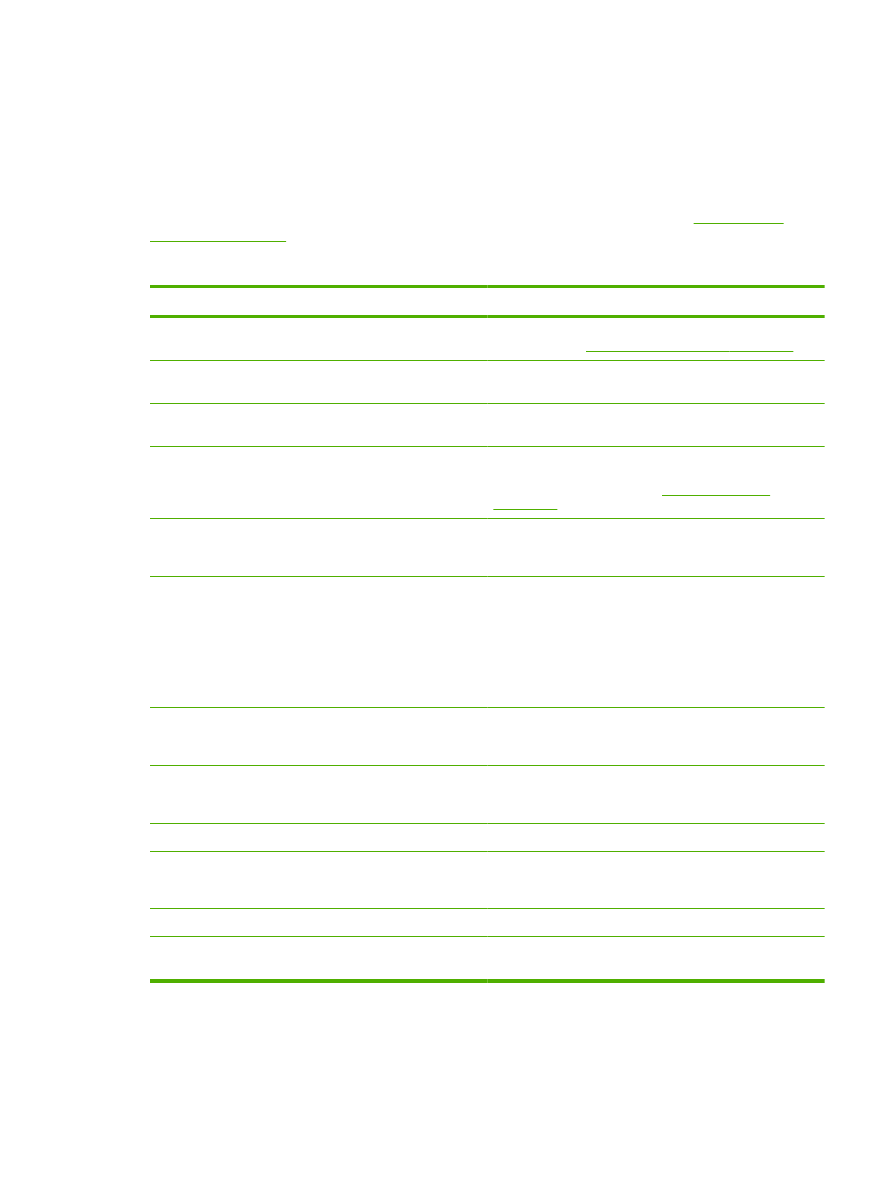
Häufige Ursachen für Papierstaus
Viele Staus werden durch Papier verursacht, das nicht den Spezifikationen von HP entspricht.
Vollständige Angaben zu Spezifikationen von Papier für alle HP LaserJet-Geräte finden Sie im
HP LaserJet Printer Family Print Media Guide. Dieses Handbuch finden Sie unter
www.hp.com/
support/ljpaperguide
.
Im Gerät liegt ein Stau vor.
1
Mögliche Ursache
Lösung
Das Papier erfüllt nicht die Spezifikationen für das Gerät.
Verwenden Sie nur Papier, das den Spezifikationen von HP
entspricht. Siehe
„Papier und Druckmedien“ auf Seite 47
.
Eine Komponente ist nicht korrekt installiert.
Überprüfen Sie, dass die Druckpatrone ordnungsgemäß
installiert wurde.
Das verwendete Papier hat bereits ein Gerät oder ein
Kopiergerät durchlaufen.
Verwenden Sie kein Papier, auf das bereits gedruckt oder
kopiert wurde.
In einem Fach ist das Papier nicht ordnungsgemäß
eingelegt.
Entfernen Sie überschüssiges Papier aus dem Fach. Stellen
Sie sicher, dass der Stapel die maximale Stapelhöhe im
Fach nicht überschreitet. Siehe
„Einlegen in Fächer“
auf Seite 56
.
Das Papier ist verzogen.
Die Führungen im Fach sind nicht korrekt ausgerichtet.
Stellen Sie diese so ein, dass sie den Stapel fest an Ort und
Stelle halten, ohne ihn einzudrücken.
Das Papier haftet oder klebt zusammen.
Nehmen Sie das Papier heraus, fächern Sie es auf, drehen
Sie es um 180°, oder drehen Sie es mit der Oberseite nach
unten. Legen Sie das Papier wieder in das Fach ein.
HINWEIS:
Das Papier darf nicht gefächert werden.
Aufgrund der beim Fächern möglicherweise entstehenden
statischen Aufladung können die einzelnen Papierseiten
zusammenhaften.
Das Papier wird entnommen, bevor es sich vollständig im
Ausgabefach befindet.
Setzen Sie das Gerät zurück. Warten Sie, bis sich die Seite
vollständig im Ausgabefach befindet, bevor Sie sie
entfernen.
Beim beidseitigen Druck haben Sie das Papier entnommen,
bevor die zweite Seite des Dokuments gedruckt wurde.
Setzen Sie das Gerät zurück, und drucken Sie das
Dokument erneut. Warten Sie, bis sich die Seite vollständig
im Ausgabefach befindet, bevor Sie sie entfernen.
Das Papier weist einen mangelhaften Zustand auf.
Ersetzen Sie das Papier.
Die inneren Walzen des Fachs greifen das Papier nicht.
Entfernen Sie das oberste Blatt Papier. Wenn das Papier zu
schwer ist, wird es unter Umständen nicht aus dem Fach
eingezogen.
Das Papier weist raue oder unregelmäßige Kanten auf.
Ersetzen Sie das Papier.
Das Papier ist perforiert oder geprägt.
Perforiertes oder geprägtes Papier lässt sich nicht leicht
trennen. Führen Sie einzelne Blätter über Fach 1 zu.
DEWW
Staus 115
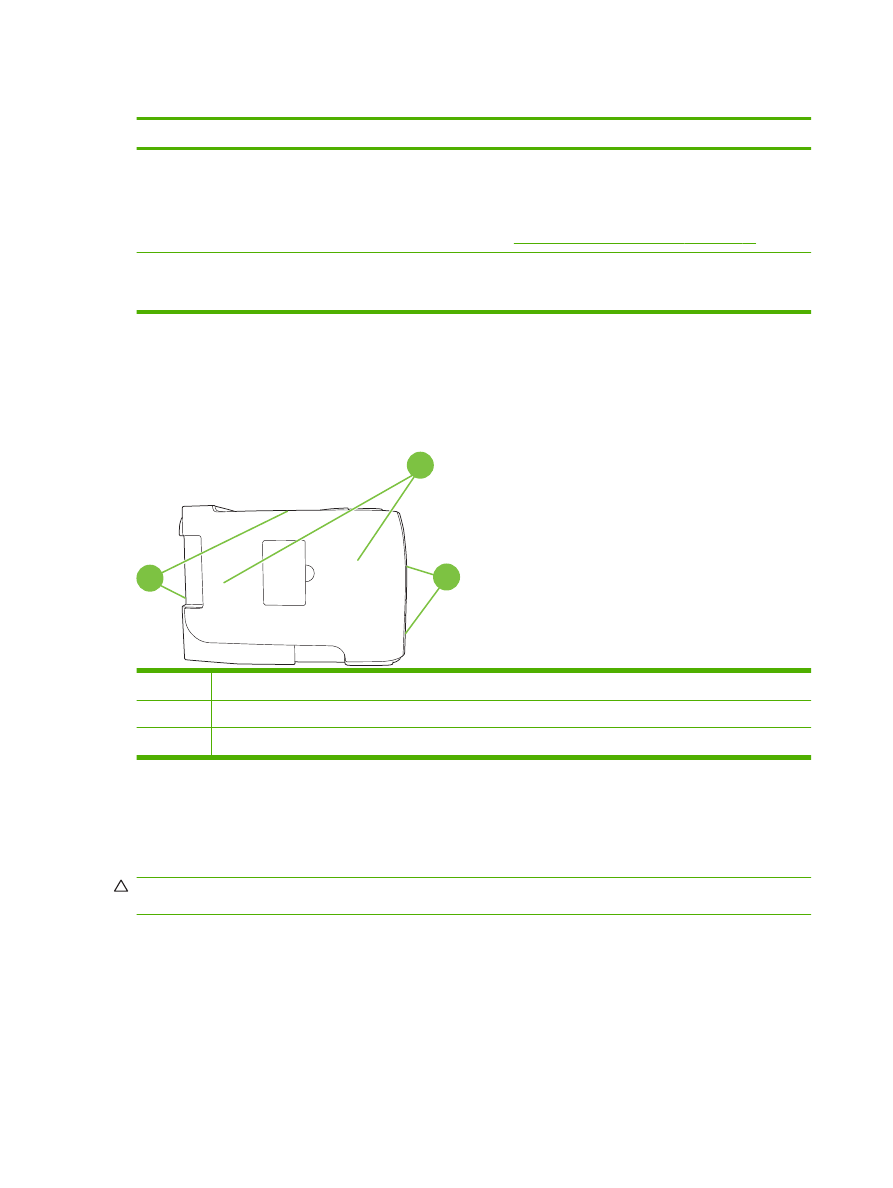
Im Gerät liegt ein Stau vor.
1
Mögliche Ursache
Lösung
Verbrauchsmaterialien im Gerät haben das Ende ihrer
Gebrauchsdauer erreicht.
Überprüfen Sie das Bedienfeld des Geräts auf Meldungen,
die Sie zum Auswechseln von Verbrauchsmaterialien
auffordern, oder drucken Sie eine
Verbrauchsmaterialstatusseite, um die verbleibende
Nutzungszeit für diese Verbrauchsmaterialien zu überprüfen.
Siehe
„Drucken der Informationsseiten“ auf Seite 76
.
Das Papier wurde nicht ordnungsgemäß gelagert.
Ersetzen Sie das Papier in den Fächern. Papier sollte in
seiner Originalverpackung in einer regulierten Umgebung
gelagert werden.
1
Falls weiterhin Papierstaus im Gerät auftreten, wenden Sie sich an den HP Kundendienst oder Ihren autorisierten
HP Serviceanbieter.